Windows 10で欠落しているデフォルトの電源プランを復元する方法

このガイドでは、Windows 10でデフォルトの電源プラン(バランス、高パフォーマンス、省電力)を復元する方法を詳しく解説します。
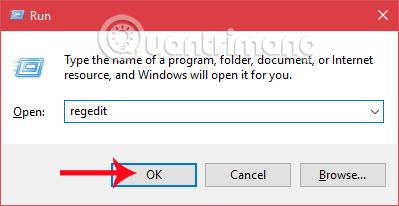
Microsoft は、Windows Insider Program と呼ばれるキャンペーンを作成しました。これは、プレビュー バージョンを体験したい場合の登録プログラムです。プレビュー バージョンは、リリースされると完全な最終バージョンにアップグレードされます。このプログラムを通じて、Microsoft はユーザーからフィードバック、レビュー、提案を受け取り、発売前にオペレーティング システムをより良く改善します。
しかし、Windows Insider Program を使用したくない場合はどうすればよいでしょうか?以下の記事では、Windows 10 で Windows Insider Program 機能を非表示にする方法を説明します。
ステップ1:
まず、Windows + Rキーの組み合わせを入力して、「ファイル名を指定して実行」ウィンドウを表示します。ここでは、キーワード regedit を入力し、「OK」をクリックしてレジストリ エディター ウィンドウを開きます。
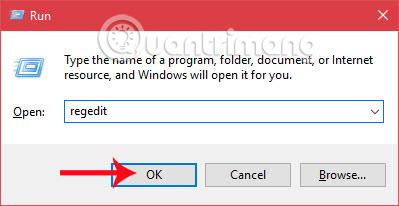
ステップ2:
レジストリ エディターウィンドウ インターフェイスでは、次のパスに従います。
HKEY_LOCAL_MACHINE\SOFTWARE\Microsoft\WindowsSelfHost\UI\Visibility

ステップ 3:
右側のインターフェイスを右クリックして [新規]を選択し、 [DWORD (32 ビット) 値]を選択します。
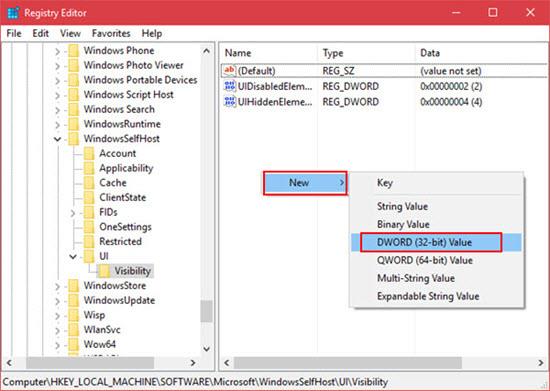
ステップ 4:
新しいキーの名前HideInsiderPageの入力に進みます。
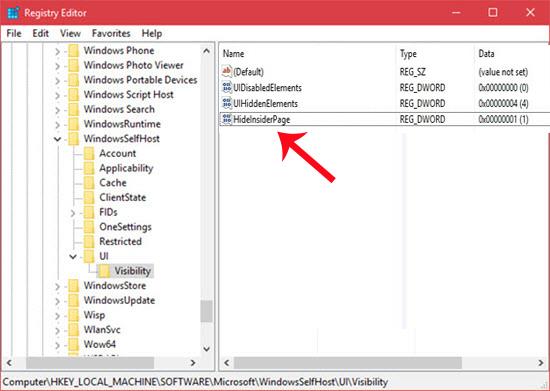
ステップ5:
次に、新しく作成したキー HideInsiderPage をダブルクリックし、[値のデータ] の値を0 から 1 に変更します。「OK」をクリックして保存します。
ステップ6:
次に、 [設定]に移動し、 [更新とセキュリティ]を選択します。以下に示すように、Windows Insider Program 項目が非表示になっており、右側のメニューに表示されないことがわかります。
Windows Insider Program を再度表示したい場合は、上記の手順に従って、HideInsiderPage の Value データ値を 1 から 0 に変更することもできます。
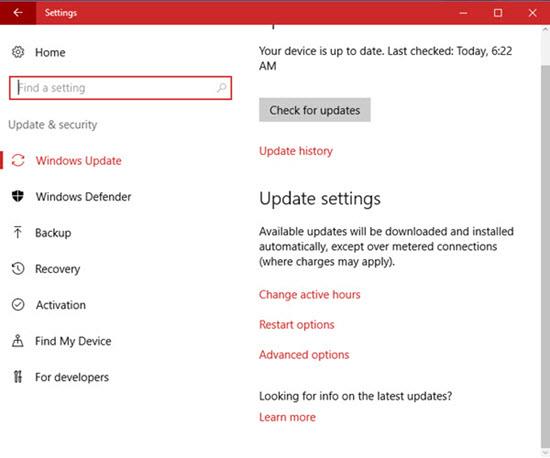
上記は、プレビュー バージョンのテスト プログラムに参加したくない場合に、Windows 10 で Windows Insider Program をアンインストールする手順です。さらに、Windows Insider Program を非表示または表示することもできます。HideInsiderPage の Value データ値を変更するだけで完了です。
詳細については、次の記事を参照してください。
成功を祈っています!
このガイドでは、Windows 10でデフォルトの電源プラン(バランス、高パフォーマンス、省電力)を復元する方法を詳しく解説します。
仮想化を有効にするには、まず BIOS に移動し、BIOS 設定内から仮想化を有効にする必要があります。仮想化を使用することで、BlueStacks 5 のパフォーマンスが大幅に向上します。
WiFi 接続に接続するときにドライバーが切断されるエラーを修正する方法を解説します。
DIR コマンドは、特定のフォルダーに含まれるすべてのファイルとサブフォルダーを一覧表示する強力なコマンド プロンプト コマンドです。 Windows での DIR コマンドの使用方法を詳しく見てみましょう。
ソフトウェアなしで Windows 10 アプリをバックアップし、データを保護する方法を説明します。
Windows のローカル グループ ポリシー エディターを使用して、通知履歴の削除やアカウントロックの設定を行う方法を説明します。
重要なリソースを簡単に監視及び管理できる<strong>IP監視</strong>ソフトウェアがあります。これらのツールは、ネットワーク、インターフェイス、アプリケーションのトラフィックをシームレスに確認、分析、管理します。
AxCrypt は、データの暗号化に特化した優れたソフトウェアであり、特にデータ セキュリティに優れています。
システムフォントのサイズを変更する方法は、Windows 10のユーザーにとって非常に便利です。
最近、Windows 10にアップデートした後、機内モードをオフにできない問題について多くのユーザーから苦情が寄せられています。この記事では、Windows 10で機内モードをオフにできない問題を解決する方法を説明します。








